Πώς να τοποθετήσετε ένα περίγραμμα ή ένα πλαίσιο γύρω από τη φωτογραφία στο Photoshop
Εάν θέλετε να βάλετε ένα περίγραμμα γύρω από την εικόνα στο Photoshop , αυτός ο οδηγός βήμα προς βήμα θα σας βοηθήσει. Δεν χρειάζεστε ειδικές γνώσεις για να ολοκληρώσετε αυτήν τη βασική εργασία σε οποιαδήποτε έκδοση του Photoshop χρησιμοποιείτε. Εφόσον έχετε ένα αντίγραφο του Photoshop εγκατεστημένο στον υπολογιστή σας, είστε έτοιμοι.
Ας υποθέσουμε ότι έχετε δημιουργήσει ένα κολάζ και θέλετε να προσθέσετε ένα λευκό περίγραμμα πριν το εκτυπώσετε ή το καδράρετε. Ένα περίγραμμα κάνει μεγάλη διαφορά καθώς κάνει τα πράγματα πιο επαγγελματικά και πιο ελκυστικά. Εάν έχετε ήδη Photoshop στον υπολογιστή σας, δεν χρειάζεται να αναζητήσετε κάποιο διαδικτυακό εργαλείο ή άλλο λογισμικό επιτραπέζιου υπολογιστή.
Σημαντική σημείωση: (Important note: ) Έχουμε συμπεριλάβει στιγμιότυπα οθόνης της πιο πρόσφατης έκδοσης του Photoshop. Ωστόσο, εάν χρησιμοποιείτε παλαιότερη έκδοση, μπορείτε να χρησιμοποιήσετε τις ίδιες λειτουργίες.
Το δεύτερο σημαντικό πράγμα είναι ότι ένα περίγραμμα θα κάνει την εικόνα ελαφρώς μεγαλύτερη. Για παράδειγμα, εάν έχετε μια εικόνα 600×300 pixel και προσθέσετε ένα περίγραμμα 2 pixel, η τελική εικόνα θα είναι 604×304 pixel. Επομένως, εάν θέλετε να δημιουργήσετε μια εικόνα 600×300 pixel με περιθώρια, δημιουργήστε την αρχική εικόνα σε ανάλυση 596×296 pixel.
Τοποθετήστε περίγραμμα ή πλαίσιο γύρω από τη φωτογραφία(Photo) στο Photoshop
Για να προσθέσετε περίγραμμα γύρω από μια εικόνα στο Photoshop , ακολουθήστε αυτά τα βήματα-
- Ανοίξτε το Photoshop(Open Photoshop) στον υπολογιστή σας και ανοίξτε την εικόνα.
- Κάντε κλικ(Click) στο εικονίδιο κλειδώματος για να ξεκλειδώσετε το επίπεδο.
- Μεταβείτε στην Image > Canvas Size .
- Επιλέξτε το πλαίσιο ελέγχου Σχετικός(Relative) .
- Εισαγάγετε το ύψος και το πλάτος του περιγράμματος.
- Κάντε κλικ στο κουμπί OK .
- Πατήστε Ctrl+Shift+N για να δημιουργήσετε ένα νέο κενό επίπεδο.
- Τοποθετήστε το κάτω από την αρχική εικόνα.
- Επιλέξτε το κενό επίπεδο και πατήστε Shift+F5 .
- Αναπτύξτε τη λίστα Περιεχομένων(Contents) και επιλέξτε την επιλογή Χρώμα(Color) .
- Επιλέξτε ένα χρώμα και κάντε κλικ στο κουμπί ΟΚ(OK) .
- Εξαγωγή της εικόνας από το Photoshop με περίγραμμα.
Ας δούμε αναλυτικά αυτά τα βήματα.
Αρχικά, πρέπει να ανοίξετε το Photoshop(Photoshop) στον υπολογιστή σας και να ανοίξετε την εικόνα σε αυτό. Από προεπιλογή, η εικόνα ενδέχεται να είναι κλειδωμένη από την πραγματοποίηση ορισμένων ειδών αλλαγών. Πρέπει να κάνετε κλικ στο αντίστοιχο εικονίδιο κλειδώματος για να το ξεκλειδώσετε.
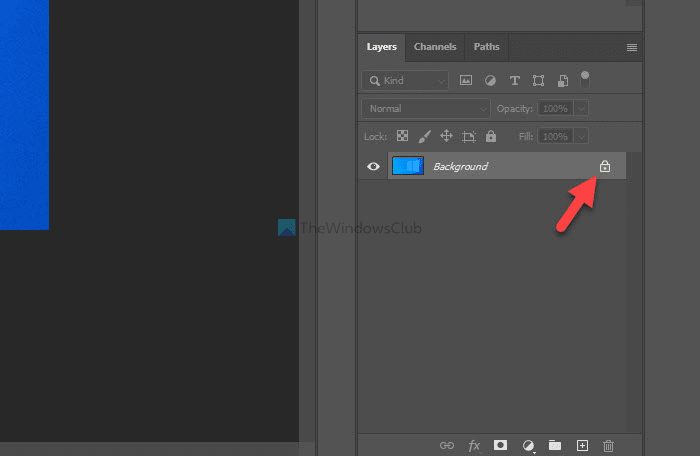
Καθώς πρόκειται να χρησιμοποιήσουμε την επιλογή Μέγεθος καμβά(Canvas Size) , πρέπει να ανοίξετε αυτό το εργαλείο. Για αυτό, μπορείτε να μεταβείτε στο Image > Canvas Size ή να πατήσετε Ctrl+Alt+C .
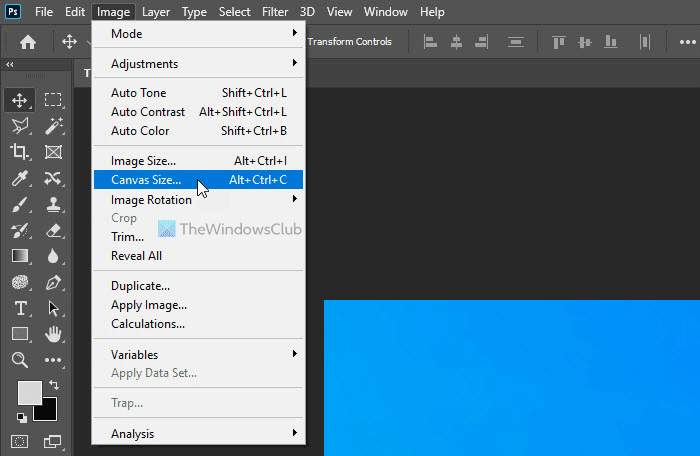
Ανοίγει ένα παράθυρο όπου πρέπει να κάνετε μερικά πράγματα - ελέγξτε το πλαίσιο ελέγχου Σχετικό (Relative ) , επιλέξτε μια μονάδα μέτρησης, εισαγάγετε πλάτος και ύψος περιγράμματος.
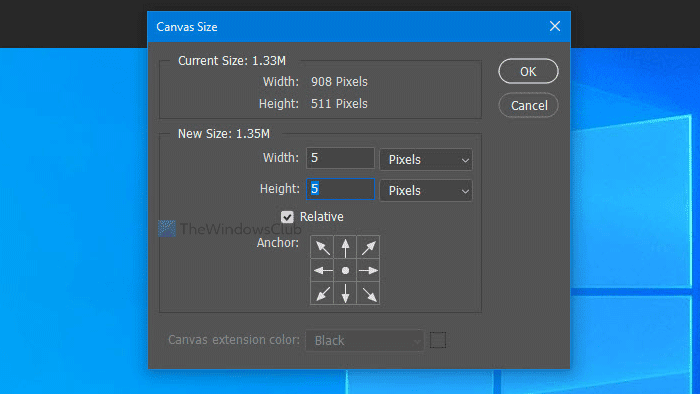
Τέλος, κάντε κλικ στο κουμπί ΟΚ (OK ) . Δημιουργεί ένα διαφανές περίγραμμα γύρω από την εικόνα σας. Πρέπει να προσθέσετε ένα διαφανές στρώμα στο φόντο της αρχικής εικόνας και να το βάψετε με συμπαγές χρώμα, υφή ή άλλη εικόνα.
Διαβάστε(Read) : Πώς να δημιουργήσετε καρουζέλ στο Photoshop(How to create Carousels in Photoshop) .
Για αυτό, πατήστε Ctrl+Shift+N για να δημιουργήσετε ένα νέο κενό στρώμα και να το τοποθετήσετε κάτω από την αρχική εικόνα.
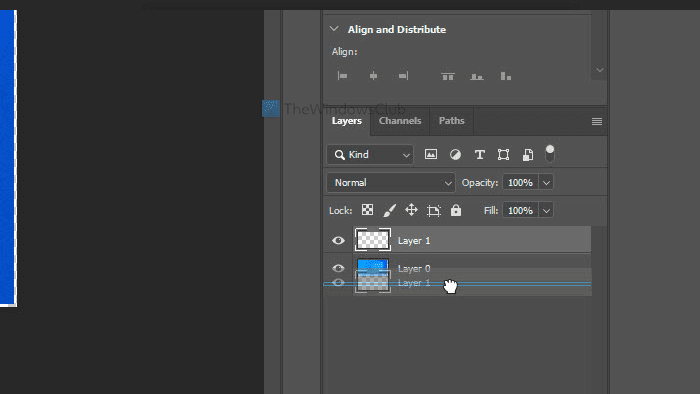
Τώρα, επιλέξτε το νέο κενό στρώμα και πατήστε Shift+F5 . Σε περίπτωση που δεν το γνωρίζετε, αυτή η συντόμευση σάς επιτρέπει να γεμίσετε ολόκληρο το στρώμα με ένα συμπαγές χρώμα σύμφωνα με την επιλογή σας. Αφού εμφανιστεί το παράθυρο Συμπλήρωση , αναπτύξτε την αναπτυσσόμενη λίστα (Fill )Περιεχόμενα(Contents) και επιλέξτε Χρώμα (Color ) από το μενού.

Μπορείτε επίσης να επιλέξετε Χρώμα προσκηνίου (Foreground Color ) ή Χρώμα φόντου(Background Color) εάν έχετε ήδη επιλέξει ένα χρώμα και το έχετε τοποθετήσει είτε ως Χρώμα προσκηνίου (Foreground Color ) είτε ως Χρώμα φόντου(Background Color) . Ωστόσο, εάν επιλέξετε την επιλογή Χρώμα (Color ) , πρέπει να επιλέξετε ένα χρώμα με μη αυτόματο τρόπο.
Μετά την επιλογή, εάν κάνετε κλικ στο κουμπί OK , μπορείτε να βρείτε το έγχρωμο περίγραμμα γύρω από την εικόνα σας.
Είναι επίσης δυνατή η προσθήκη υφής ή άλλης εικόνας ως περίγραμμα. Για αυτό, δεν χρειάζεται να δημιουργήσετε το κενό στρώμα που αναφέρεται στο βήμα 7. Αντίθετα, μπορείτε να ανοίξετε απευθείας και να τοποθετήσετε την εικόνα υφής στο φόντο της αρχικής εικόνας.
Επιτέλους, πρέπει να εξαγάγετε την εικόνα από το Photoshop . Για αυτό, μπορείτε να χρησιμοποιήσετε την παραδοσιακή επιλογή ή να πατήσετε Ctrl+Alt+Shift+S .
Αυτό είναι όλο! Ελπίζω αυτός ο απλός οδηγός να βοηθήσει.
Related posts
GIMPHOTO: Δωρεάν εναλλακτικό λογισμικό Photoshop Photo and Image Editor
Πώς να περιγράψετε το κείμενο ή να προσθέσετε ένα περίγραμμα στο κείμενο στο GIMP
Αλλαγή μεγέθους, διακόσμηση, προσθήκη περιγραμμάτων, πλαισίων και υδατογραφημάτων σε εικόνες
Fotor: Δωρεάν εφαρμογή επεξεργασίας εικόνας για Windows 10
Δωρεάν διαδικτυακά εργαλεία και λογισμικό δημιουργίας κολάζ φωτογραφιών
Πώς να αφαιρέσετε το φόντο από μια φωτογραφία χρησιμοποιώντας το GIMP
Πώς να εξαγάγετε καρέ από κινούμενες εικόνες GIF
Ξεθολώστε και διορθώστε θολές Φωτογραφίες και εικόνες χρησιμοποιώντας αυτά τα εργαλεία
Το Nomacs είναι ένα πρόγραμμα προβολής εικόνων για υπολογιστή με Windows με εκπληκτικές δυνατότητες
Το Hornil StylePix είναι ένα δωρεάν φορητό λογισμικό επεξεργασίας εικόνας για Windows 10
Πώς να περιστρέψετε κείμενο και εικόνες στο Photoshop
Πώς να βρείτε παρόμοιες εικόνες στο Διαδίκτυο χρησιμοποιώντας την αντίστροφη αναζήτηση εικόνων
Πώς να προσθέσετε ένα περίγραμμα στο Photoshop
Προσθήκη αναζήτησης στις Εικόνες Google χρησιμοποιώντας το μενού περιβάλλοντος στα Windows 11/10
Το Photo Stitcher είναι ένα δωρεάν λογισμικό συρραφής φωτογραφιών για Windows 10
Πώς να βαθμολογήσετε και να επισημάνετε εικόνες στη Συλλογή φωτογραφιών των Windows
Το Find.Same.Images.OK βρίσκει όλες τις διπλότυπες εικόνες σας
Δωρεάν λογισμικό επεξεργασίας εικόνας και προγράμματα επεξεργασίας για Windows 11/10
Το καλύτερο δωρεάν λογισμικό δημιουργίας βίντεο σε GIF για Windows 10
Πώς να δημιουργήσετε κινούμενα GIF από εικόνες χρησιμοποιώντας το Photoshop CS6
